Операционная система Android позволяет выполнять различные действия со смартфоном или планшетом, в том числе и подключаться к интернету, используя беспроводную сеть Wi-Fi. Но, как показывает практика, не всегда пользователям удается успешно установить соединение. Довольно часто возникает ошибка аутентификации при подключении к Wi-Fi на Андроид. Что можно сделать в таком случае? Как продолжить корректную работу с интернетом, социальными сетями? Или это все, полный крах и нужно вызывать мастера?
OS Android, конечно же, — это обширная операционная система, но в рамках данной статьи будет достаточно места, чтобы рассмотреть основные проблемы возникновения подобных ошибок на примере планшетов и смартфонов. Что ж, поехали…
Причины появления ошибки аутентификации при подключении к Wi-Fi
Итак, прежде всего, рассмотрим самые распространенные причины появления этой ошибки, касающиеся непосредственно роутера. Забегая наперед, хотим предупредить вас, что в 90% случаев данная проблема имеет место из-за просто неправильного ввода пароля от вай фай. Поэтому всегда сначала попробуйте несколько раз внимательно ввести пароль.
- Не правильный пароль. Часто подобная проблема возникает при некорректном вводе или последующем изменении пароля. Например, вы когда-то подключались к Wi-Fi точке и без проблем выходили в сеть и пользовались различными приложениями, но в один прекрасный момент появилась ошибка аутентификации. Скорее всего, пароль, который у вас сохранен на устройстве – неправильный! В данном случае вам нужно переподключиться заново.
- Перезагрузите роутер или модем, к которому осуществляется подключение через Wi-Fi точку. В большинстве случаев подобные действия нормализуют работу устройства, и пользователь может входить в интернет через смартфон.
- Обновите прошивку программного обеспечения в своем роутере. Например, ZyXEL, Asus и прочие популярные компании очень часто выпускают обновления для последних моделей роутеров. В большинстве устройств обновление осуществляется нажатием одной вкладки.
- Проверьте, оплачен ли у вас интернет! Одна из распространенных проблем – это простая оплошность человека, когда он попросту забыл внести очередной авансовый платеж за использование интернета. Отсюда и возникновение проблем с Wi-Fi, который предоставляется от роутера!
- Смените пароль. Еще одна распространенная проблема – некорректно введенный пароль. По стандарту в роутере пароль для Wi-Fi прописывается автоматически с использованием символов, верхнего и нижнего регистра. Пользователи часто допускают ошибке при вводе с таким большим количеством символов. Рекомендуемый формат пароля – 8 символов верхнего и нижнего регистра, более 50% состоящий из цифр.
- Используйте стандарты WPA-PSK. Зайдите в настройки роутера и в «Тип шифрования» установите стандарт WPA-PSK. Как правило, большинство роутеров разработаны давно и не поддерживают новые стандарты в современных мобильных аппаратах. Чтобы не приобретать новый роутер, можно просто изменить настройки, как описано это выше.
Решение проблем с ошибкой аутентификации на своем устройстве
Выше мы описывали способы, которые касаются вашего домашнего роутера. То есть, в большинстве случаев проблема, как правило, таилась именно в роутере и могла быть решена самим пользователем. Далее будут описаны основные проблемы и пути их решения конкретно для смартфона на базе Android.
Как показывает практика, в некоторых случаях ошибка аутентификации возникает по причине некорректной настройки Wi-Fi непосредственно на самом устройстве.
Вот две самые распространенные ошибки и пути их решения:
- Старые записи Wi-Fi. Система Андроид запоминает сохраненные пароли и пытается подключиться к точке доступа с этими данными, причем в некоторых случаях у вас на экране даже не появляется уведомления о некорректном пароле. В таком случае вам нужно войти в «Настройки», выбрать вкладку «Беспроводные сети», найти точку доступа, к которой пытаетесь подключиться и нажать на нее. В появившемся окошке выберите пункт «Стереть данные» или «Забыть сеть», в зависимости от версии Android. Теперь система заново определит эту точку доступа, и вам нужно будет еще раз ввести для нее пароль.
- Некорректная работа Wi-Fi модуля. Если ничего не помогает и проблема 100% не в вашем роутере, скорее всего, у вас на устройстве попросту не работает Wi-Fi. В таком случае попробуйте для начала перезапустить устройство или сбросить его настройки к заводским. Также рекомендуем взять другой смартфон и попытаться подключиться с него к этой же точке доступа. Если проблем не возникает, значит, у вас на телефоне не работает Wi-Fi. В таком случае обращайтесь в магазин, где приобретали устройство или несите сразу в мастерскую.
Ошибка аутентификации на устройствах Андроид при подключении к wi-fi может возникать по разным причинам, и выше в данной статье описаны далеко не все из них.
Если вы пытаетесь подключиться к общественной Wi-Fi точке, например, в кафе, то корректность работы можно проверить только через «удаление/замену» данных о Wi-Fi. Если же проблема так и не будет устранена – ничего поделать нельзя! В таком случае меняйте местоположение и подключайтесь к другим Wi-Fi точкам. Благо, для поиска сейчас разработано огромное количество приложений, позволяющих в режиме реального времени получать данные о Wi-Fi сетях и паролях в любом городе.
Ошибка аутентификации Wi-Fi на Андроид может быть вызвана разными причинами, источников причин два:
- телефон или планшет на Андроиде
- беспроводной роутер или модем
Ошибка при вводе
Самой частой ошибкой является неверно введенный пароль к сети вайфай на Андроид-устройстве.
При вводе пароля надо соблюдать регистр букв, не заменять заглавные строчными .
Если была допущена ошибка при вводе пароля, то для повторного ввода надо нажать на названии нужной сети и в появившемся меню нажать кнопу «Забыть сеть»/«Удалить» и повторно ввести пароль.

Маршрутизатор
Еще ошибка может возникнуть из-за маршрутизатора/роутера, чтобы попытаться устранить ошибку надо подключиться к маршрутизатору. Для этого на устройстве которое уже имеет доступ нему, например компьютер, надо в браузере набрать адрес маршрутизатора.
Чтобы узнать адрес маршрутизатора жмем кнопку «Пуск» и набираем «cmd» и запускаем обработчик команд
В появившемся окне набираем команду «ipconfig /all» и жмем ввод
Ищем строку основной шлюз это и есть адрес вашего маршрутизатора
Вводим его в браузер и жмем ввод, для входа может потребоваться ввод имени и пароля. Обычно имя это «admin» и пароль стандартные пароли это «admin» «11111» «12345». Найти имя и пароль можно в руководстве пользователя маршрутизатора. Далее ищем пункт «Беспроводные сети»/«WLAN»/«Wireless» здесь нам надо выбрать тип шифрования WPA2 и нажать кнопку сохранить. Здесь же можно посмотреть или изменить пароль к беспроводной сети.
После этого можно попробовать подключиться к сети WiFi.
Если после этого проблема не решилась то можно попробовать обновить прошивку маршрутизатора.
Баг Андроид
В некоторых версиях Андроид ошибка аутентификации Wi-Fi происходит из-за бага в самой операционной системе Android. Чтобы подключится к беспроводной сети в этом случае можно попробовать на роутере выбрать тип шифрования WEP или совсем отключить шифрование (см. шаги предыдущего пункта).
Если возникли какие либо вопросы задавайте их в комментариях.
Ошибка аутентификации при подключении к WiFi – одна из наиболее распространенных проблем при установлении беспроводного соединения на Android. Причины появления сообщения о сбое могут быть разными, от неправильного ввода пароля до некорректной работы прошивки. Иногда вместо ошибки аутентификации подключение выводит статус «Сохранено, защита WPA/WPA2». Это аналогичные неполадки, которые устраняются одинаково.
Ввод правильного пароля
Прежде чем удалять подключение и добавлять его заново или настраивать роутер проверьте, правильно ли вы вводите пароль.
Раскладка, регистр – всё имеет значение. Чтобы удостовериться, что ошибки нет, поставьте отметку «Показать пароль».
Чтобы избежать проблем с регистром и раскладкой, устанавливайте цифровой пароль без специальных символов. Тогда не придется мучиться в раздумьях, какой знак на какой раскладке поставить следующим.
Настройка роутера
Если вы уверены, что пароль правильный, но ошибка аутентификации все равно не дает установить соединение, проверьте настройки роутера. На что следует обратить внимание:
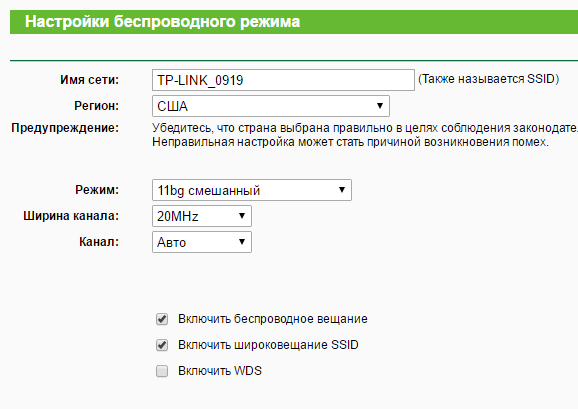
Удаление подключения
Если вы меняли параметры подключения в роутере, то обязательно удалите старую точку доступа на телефоне/планшете. Изменение сети обычно не помогает – из-за этого и возникает ошибка аутентификации.
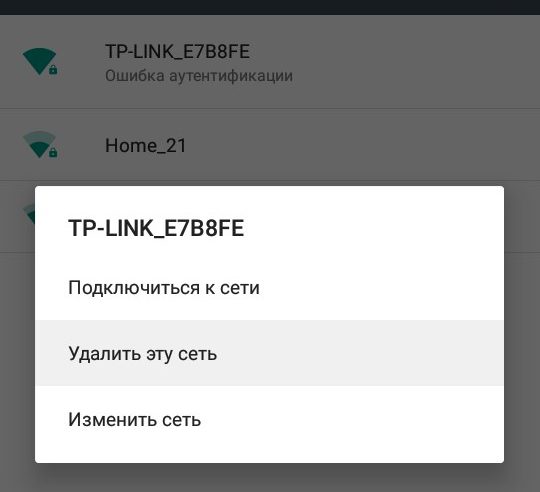
Чтобы снова установить соединение с роутером, выключите Wi-Fi на телефоне, а затем включите его обратно. Модуль начнет искать сеть и обнаружит измененную точку доступа. Подключение в таком случае пройдет без проблем.
Использование Wifi Fixer
Приложение изначально разрабатывалось для смартфонов HTC, но впоследствии превратилось в универсальную программу для решения проблем с беспроводным подключением на Android. Wifi Fixer работает в фоновом режиме, успешно справляясь с разрывом соединения и другими неприятными событиями.
До конца не ясно, как приложение справляется с проблемой, но отзывы пользователей на разных форумах, в том числе 4PDA говорят о том, что Wifi Fixer реально устраняет ошибку аутентификации при условии, что роутер настроен правильно, и вы вводите пароль корректно.
Решение проблем с прошивкой
В некоторых случаях причиной появления ошибки является правильная прошивка устройства. Если вы самостоятельно прошивали Android, то следует откатить изменения и попробовать другую сборку.
Иногда сбой возникает даже после официального обновления прошивки.
В частности, LG L90 D410 Dual с Android 5.0.1 у некоторых пользователей подключается только к открытым сетям. Установить соединение с защищенной паролем точкой не представляется возможным. Сейчас проблема вроде бы решена, но если вы уверены, что причина кроется в работе самого устройства, обратитесь к производителю или в сервисный центр.
Альтернативный способ
Если ничего не помогает, можно прибегнуть к помощи «танца с бубном». Непонятно, как это работает, но многие пользователи сообщают, что после выполнения указанных действий подключение установилось:
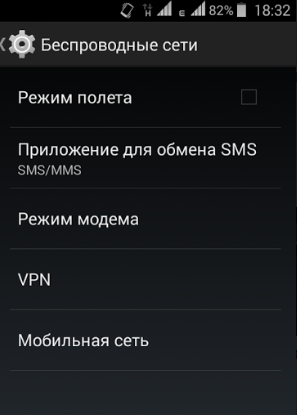
Важно не просто двигать переключатель, а дожидаться, пока опция будет активирована, и лишь затем её вырубать. Способ работает не на всех устройствах и прошивках, но многим действительно помогает.
Нередко при подключении компьютера, ноутбука или планшета к интернету посредством Wi-Fi система выдает сообщение об ошибки аутентификации. Рассмотрим, что она собой представляет и по каким причинам возникает, а также дадим рекомендации по их устранению.
Ошибка аутентификации: понятие
Процедура аутентификации всегда предполагает проверку подлинности пользователя. Аутентификация предусматривает ввод определенного пароля. Если пароль указан неправильно, то выдается ошибка аутентификации.
Ошибка аутентификации: причины и решения
Разобрав, что такое ошибка аутентификации, следует остановиться на причинах ее возникновения. Как уже было сказано выше, ошибка обычно возникает из-за неправильно введённого пароля при подключении беспроводной сети. Вам потребуется убедиться в том, что вы указали его верно - была использована нужная раскладка и язык. Если после этого вы все равно не сможете пройти аутентификацию, это значит, что произошёл сбой в настройках сети, и ее нужно удалить. Необходимо выполнить следующее:
- Зайдите в меню вашего роутера и выберите раздел «Настройки».
- В открывшемся списке кликните на пункт «Беспроводные сети», напротив него нажмите на кнопку «Удалить сеть».
- Кликните на пункт «Обновить список сетей», после чего используемая сеть снова будет доступной.
- Выполните перезапуск своего маршрутизатора.
- Откройте окно аутентификации и введите правильный пароль.
- После таких действий ваш компьютер должен будет подключиться к Wi-Fi.
Если при прохождении аутентификации пароль сохраняется, но появляется сообщение о защите WPA\WPA2 под именем сети, к которой вы пытаетесь подключиться, то нужно изменить настройки роутера. Делается это следующим образом:
- Зайдите в меню роутера и выберите пункт «Режим работы сети».
- В открывшейся вкладке измените режим «Only» на «Auto» и сохраните внесенные изменения.
- Отключите беспроводное соединение на устройстве и перезагрузите роутер.
- Проверьте правильность введённого пароля для подключения сети Wi-Fi и ее режим.
Если после этого все равно появляется ошибка аутентификации, то нужно поменять режимы работы маршрутизатора. Действуйте следующим образом:
- Зайдите во вкладку «Настройки» в главном меню роутера.
- Среди открывшегося списка выберите раздел «Беспроводная сеть».
- В загрузившемся окне установите напротив опции Mode такую команду: 11bgn mixed.
- Сохраните изменения, нажав на соответствующую кнопку.
- Перезагрузите роутер и попробуйте пройти аутентификацию.
Если система опять выдаст ошибку, то тогда вновь зайдите в раздел «Беспроводная сесть» и в нем укажите эту команду: 11bg mixed. В случае повторной ошибки потребуется напротив опции Mode ввести 11g only. Обязательно сохраняйте внесенные изменения и перезапускайте маршрутизатор, перед тем как вновь проходить аутентификацию.
Чтобы у вас не возникало проблем с аутентификацией, используйте пароль, состоящий только из цифр. Обязательно его записывайте. В таком случае потом не потребуется проходить процедуру по восстановлению пароля или сбрасывать его.
Обращайте внимание на настройки параметров безопасности роутера. Нередко они становятся причиной проблем с прохождением аутентификации. Лучше, если они будут выглядеть следующим образом:
- Версия: WPA-PSK
- PSK Пароль - восемь цифр/символов
- WPA/WPA2 — Personal (Recommended)
Сегодня мы рассмотрим одну проблему, с которой очень часто сталкиваются пользователи смартфонов и планшетов. Причем в данном случае не важно, какой фирмы у вас устройство. Это может быть Samsung, LG, Sonyб Lenovo и т.д. Речь пойдет об ошибке аутентификации при подключении к Wi-Fi.
В чем причина? Причина точно не в фирме-производителе. Сама ошибка возникает в том случае, когда вы пытаетесь подключиться к Wi-Fi-сети на смартфоне или планшете. Она говорит о том, что вы, скорее всего, неправильно ввели пароль от сети Wi-Fi. Проблему это легко решить, если вы пытаетесь подключиться к Wi-Fi дома. Совсем другое дело, если речь идет об общественных сетях — в этом случае вряд ли что-то получится сделать, разве что вы узнаете у кого-либо пароль от данной Wi-Fi-сети.
Как выглядит ошибка?
Пример того, как выглядит ошибка.
Вы включаете Wi-Fi на своем устройстве и подключаетесь к сети. Происходит аутентификация.

Однако, подключиться к сети не удается и вы видите сообщение «Ошибка аутентификации».

Как избавиться от ошибки?
Первым делом перезагрузите роутер. Возможно, это обычный глюк. Для перезагрузки роутера можно вынуть провод из розетки на 10 секунд.
Если не помогло, нужно проверить, тот ли пароль вы ввели. Для этого введите его заново при подключении к сети.

Вновь не помогло? Возможно, кто-то поменял пароль, пока вас не было дома. Что бы узнать его, необходимо зайти в настройки роутера. Для этого берем роутер, переворачиваем его и видим наклейку, где написаны детали для подключения: адрес (192.168.0.1, 192.168.1.1), а также логин и пароль вида admin 1234. Разумеется, данные могут быть другими. Кроме того, если вы меняли пароль от роутера, вам придется его вспомнить, иначе в интерфейс попасть не получится, не прибегая к сбросу настроек.


Попав в настройки роутера, ищем раздел Wi-Fi, где должен быть показан пароль. В нашем случае пароль находится в разделе Wi-Fi, подраздел «Настройки безопасности». Видим пароль (выделен стрелкой):

Вводим его в наш планшет или смартфон при подключении к сети. Если все заработало, замечательно!
Если не помогло, попробуйте установить тип ключа шифрования WPA/WPA2 в пункте «Сетевая аутентификация». Кроме того, современные роутеры поддерживают различные технологии передачи данных, включая 802.11b, 802.11g, 802.11n. Если ваш девайс не рассчитан на поддержку 802.11n (одна из самых современных технологий), попробуйте установить 802.11b и подключиться к сети.
Практика говорит о том, что чаще всего проблема кроется именно в пароле. Теперь вы знаете, где его искать.
Если у вас есть иные способы решения проблемы, будем рады, если сообщите о них нам с помощью комментариев.






